Hur man ändrar ett Spotify-lösenord
Vad du ska veta
- För ett känt lösenord, gå till Spotify-webbplatsen. Välj Logga in, ange användarnamn/lösenord. Välj Profil > konto > Ändra lösenord.
- För ett glömt lösenord, gå till Spotifys webbplats och välj Logga in > Glömt ditt lösenord. Ange din e-postadress och välj Skicka.
- När du har fått e-postmeddelandet öppnar du det och väljer Återställ lösenord. Ange och bekräfta ditt nya lösenord och välj Skicka.
Den här artikeln förklarar hur du ändrar ditt Spotify-lösenord. Instruktionerna gäller Windows- och Mac-datorer, samt iOS- och Android-enheter.
Hur man ändrar ett Spotify-lösenord
För att hålla ditt Spotify-konto säkert är det bra att uppdatera ditt lösenord då och då. För att ändra ditt Spotify-lösenord, logga in på ditt konto via Spotify-webbplatsen.
Denna metod förutsätter att du kan komma ihåg ditt nuvarande Spotify-lösenord. Om du har glömt det, följ instruktionerna i nästa avsnitt.
-
Gå till Spotify hemsida och välj Logga in i det övre högra hörnet på startsidan.

-
Ange ditt användarnamn/e-postadress och nuvarande lösenord och välj
Logga in. Om du använder Facebook, se nästa avsnitt.
-
Välj din Profil i det övre högra hörnet och välj konto från rullgardinsmenyn.
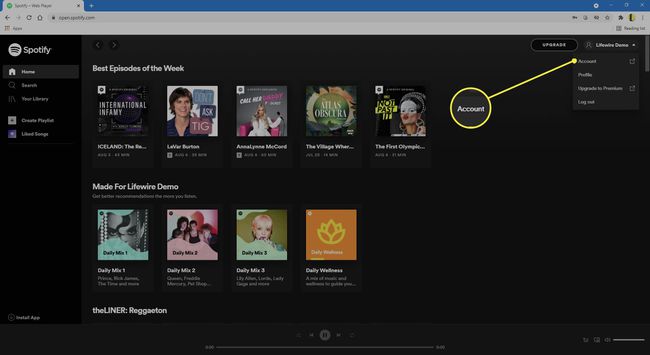
-
Välj ändra lösenord i den vänstra menyn.

-
Ange ditt nuvarande lösenord i Nuvarande lösenord fält.
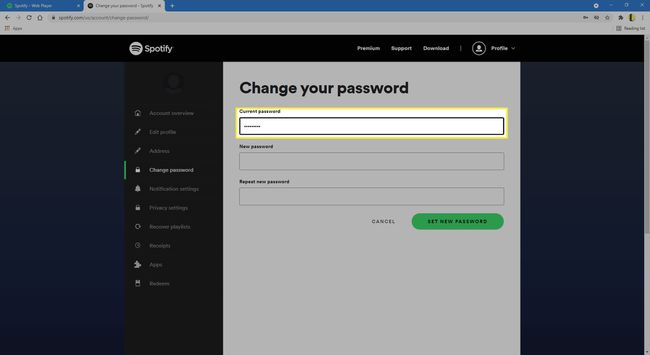
-
Ange ditt nya lösenord i Nytt lösenord fältet, sedan en gång till i upprepa nya lösenordet fält.
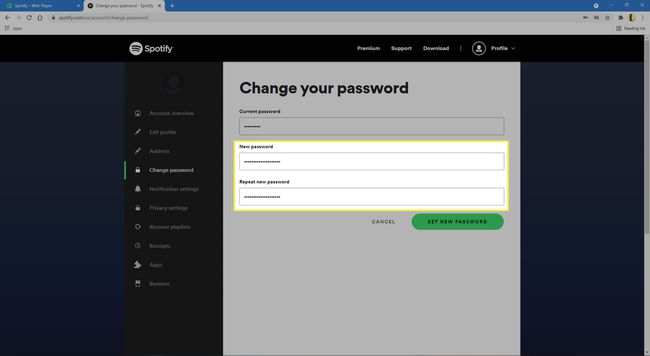
-
Välj Ange nytt lösenord.

-
När lösenordet har ändrats bör du se meddelandet "Lösenord uppdaterat".

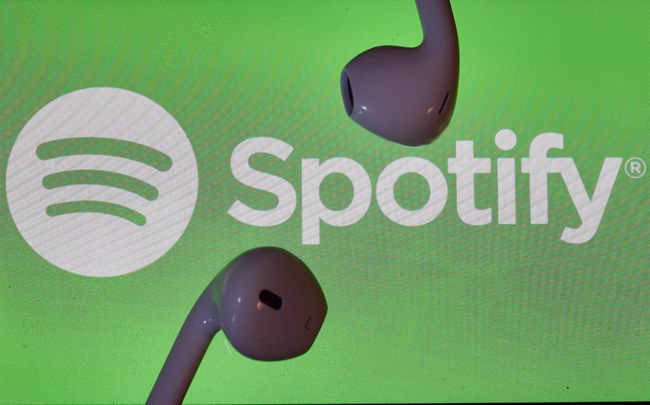
Chesnot / Getty Images
Hur man återställer Spotify-lösenordet när du har glömt det
Att ändra ditt Spotify-lösenord är mer komplicerat när du har glömt det. När du inte känner till det aktuella Spotify-lösenordet kan du återställa det med några få steg. Detta gäller även för inloggningar med ett Facebook-konto oavsett om du känner till lösenordet eller inte.
Du behöver inte längre använda Facebook-inloggningsknappen om du återställer den.
-
Gå till Spotify hemsida och välj Logga in i det övre högra hörnet på startsidan.

-
Välj Glömt ditt lösenord.

-
Ange e-postadressen eller användarnamnet som är kopplat till ditt konto.
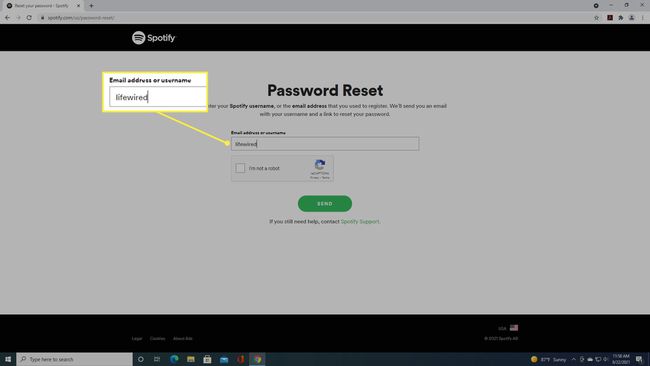
-
Välj jag är inte en robot CAPTCHA-låda.

-
Välj Skicka.

-
Logga in på e-postkontot du kopplade till Spotify och leta efter e-postmeddelandet för återställning av lösenordet.

-
Öppna det här e-postmeddelandet och välj Återställ lösenord.

-
Ange ett nytt lösenord i Nytt lösenord fältet, sedan igen in i upprepa nya lösenordet fält.

-
Välj jag är inte en robot CAPTCHA-låda.

-
Välj Skicka.
När du har skapat ditt nya lösenord, förvara den på ett säkert och lättillgängligt ställe. Överväg att använda en lösenordshanteraren, vilket tar bort besväret med att återkalla dussintals eller hundratals slumpmässiga symboler.

